
- •«Ids Камертон – д»
- •Научно-производственное предприятие «рос»
- •Содержание
- •Структура предприятия
- •Добавление объектов
- •Добавление замеров
- •Свободный замер
- •Импорт замеров
- •Импорт данных из приборов
- •Прибор «Корсар»
- •Импорт сигналов/спектров из прибора «Корсар»
- •Импорт скз из прибора «Корсар»
- •Прибор «Камертон» Регистрация сигналов прибором «Камертон»
- •Регистрация скз прибором «Камертон»
- •Настройка каналов прибора «Камертон»
- •Работа с датчиками прибора «Камертон»
- •Ручной ввод скз
- •Работа с паспортами оборудования
- •Марка электродвигателя
- •Марка насоса
- •Марка рамы и фундамента
- •Марка оборудования (агрегата)
- •Марки соединений
- •Работа с замерами Просмотр замеров
- •Просмотр сигналов/спектров
- •Просмотр скз
- •Просмотр каскадов
- •Просмотр марки объекта
- •Проведение диагностики
- •Диагностика оборудования
- •Диагностика агрегата
- •Настройка параметров механизмов во время диагностики
- •Создание отчета по результатам диагностики
- •Обмен данными/Синхронизация Экспорт данных
- •Импорт данных
- •Ручной импорт данных
- •Настройка параметров импорта
![]() НПП
«РОС»
«Камертон»
НПП
«РОС»
«Камертон»
«Ids Камертон – д»
прибор и экспертная система для диагностики динамического оборудования

Краткая информация о фирме:
Научно-производственное предприятие «рос»
Разработка и поставка вибродиагностических комплексов и стационарных систем мониторинга для технологического оборудования различных отраслей промышленности.
Адрес: 614000, г. Пермь, ул. Кирова, 70-408
E-mail: ros@perm.ru
http:// www.ros-diagnostics.ru
Тел.: (342) 235-13-31
(342) 212-81-03
(342) 212-89-07
Факс: (342) 212-81-03
Содержание
Структура предприятия 4
Добавление объектов 5
Добавление замеров 7
Свободный замер 10
Импорт замеров 11
Импорт данных из приборов 14
Прибор «Корсар» 14
Импорт сигналов/спектров из прибора «Корсар» 14
Импорт СКЗ из прибора «Корсар» 15
Прибор «Камертон» 16
Регистрация сигналов прибором «Камертон» 16
Регистрация СКЗ прибором «Камертон» 19
Настройка каналов прибора «Камертон» 22
Работа с датчиками прибора «Камертон» 24
Ручной ввод СКЗ 28
Работа с паспортами оборудования 30
Марка электродвигателя 36
Марка насоса 38
Марка рамы и фундамента 40
Марка оборудования (агрегата) 41
Марки соединений 43
Работа с замерами 46
Просмотр замеров 46
Просмотр сигналов/спектров 47
Просмотр СКЗ 51
Просмотр каскадов 52
Просмотр марки объекта 55
Проведение диагностики 56
Диагностика оборудования 57
Диагностика агрегата 59
Настройка параметров механизмов во время диагностики 61
Создание отчета по результатам диагностики 62
Обмен данными/Синхронизация 64
Экспорт данных 64
Импорт данных 66
Ручной импорт данных 67
Настройка параметров импорта 71
Структура предприятия
На Рис 1 показано главное окно программы «Камертон – Д».
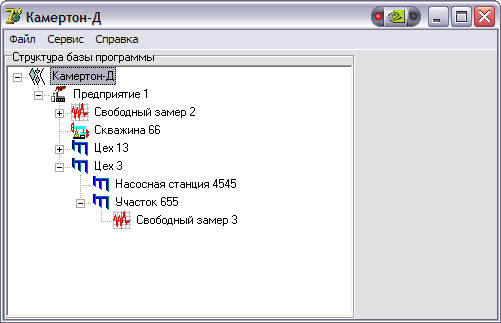
Рис 1. Главное окно программы.
«Дерево» предприятия содержит следующие элементы:
Объект – элемент, который отображает какой-нибудь объект из структуры предприятия (Цех, Участок, Куст, Скважина, Агрегат и т.д.).
Замер – элемент, который отображает какие-либо измерения, проведенные на Объекте.
Из объектов формируется иерархическая структура, отображающая структуру предприятия.
Замеры группируются по типам данных (замеры вибросигналов, замеры СКЗ и т.д.). Общий замер – замер, объединяющий несколько замеров разных механизмов или несколько замеров разного типа одного механизма.
Добавление объектов
Для добавления нового объекта в структуру выберите объект, к которому Вы хотите добавить новый элемент, и в контекстном меню выберите пункт «Добавить объект».
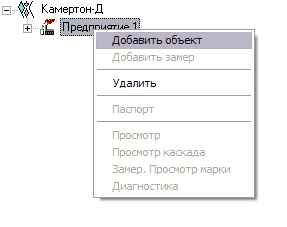
Рис 2. Окно вызова процедуры добавления нового объекта.
В появившемся окне «Новый объект» нужно выбрать из выпадающего списка объект, который Вы хотите добавить, имя объекта и паспортную информацию.

Рис 3. Окно добавления объекта.
При добавлении объектов, требующих наличия паспортной информации для проведения диагностики, кнопка «Паспорт» активна, и при ее нажатии открывается окно создания паспорта объекта (см. главу «Работа с паспортами оборудования»). Если объект входит в состав другого объекта (например, двигатель входит в состав насосного агрегата), то его марка задается паспортом «родителя» (паспортом насосного агрегата), и в этом окне ее изменить нельзя. Если Вы создали паспорт и решили выбрать другой объект, то созданный паспорт удаляется. После указания всей необходимой информации нажмите кнопку «OК» для добавления объекта в базу данных программы, или кнопку «Отмена», если Вы не хотите добавлять объект.
